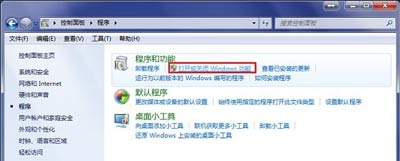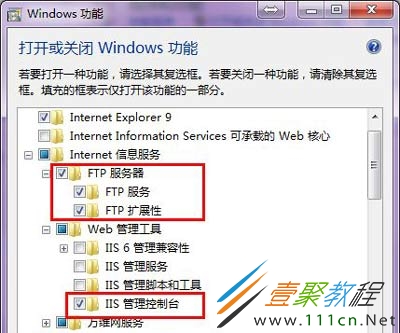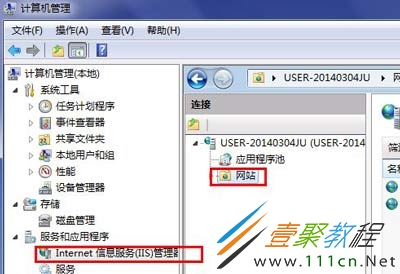最新下载
热门教程
- 1
- 2
- 3
- 4
- 5
- 6
- 7
- 8
- 9
- 10
Win7系统如何使用FTP服务 Win7系统使用FTP服务的方法
时间:2018-01-08 编辑:顺其自然 来源:一聚教程网
在Win7系统专业版中,FTP服务是默认关闭的,那么Win7系统如何使用FTP服务呢?下面我们就来为大家介绍一下相关的方法,有兴趣的朋友就来参考一下吧。
开启FTP服务:
1、打开“开始”菜单进入“控制面板--程序--打开和关闭Windows功能。
2、在弹出的Windows功能窗口,勾选上FTP服务器相关功能和ISS管理控制台,点击确定,如图所示;
新建FTP站点:
右键点击“计算机”打开菜单,选择“管理”进入“计算机管理”窗口,点击展开“服务和应用程序”,点击“Internet信息服务(IIS)管理器”,然后右键点击“网站”打开,选择“添加FTP站点”,按个人需要填写信息即可,完成后即可看到新建的站点出现在窗口中。
设置防火墙:
1、打开“控制面板--系统和安全--Windows 防火墙”,点击“允许程序或功能通过windows防火墙”。
2、在允许的程序设置中,选择FTP服务器,并点击“允许运行另一程序”。
3、然后点击“浏览”,将“C:Windowswinsxsx86_microsoft-windows-iis-metabase_31bf3856ad364e35_6.1.7601.17514_none_3b3961c080353ab1inetinfo.exe”添加到可允许程序中即可。
以上就是我们为大家介绍的Win7系统使用FTP服务的方法,希望可以给大家带来帮助。
-
下一个: Win10设置中文语言
相关文章
- 电脑键盘功能基础知识介绍 10-11
- win7关闭3D加速方法 10-11
- win7无法进入睡眠模式 10-11
- win7阻止端口连接方法 10-11
- win7桌面图标消失解决方法 10-11
- windows无法连接到system event notification service解决方法 10-11